输入法怎样设置 win10怎么设置默认输入法为中文
更新时间:2023-12-09 12:43:21作者:jiang
在使用Windows 10操作系统时,我们常常需要切换输入法以适应不同的语言环境,当我们需要频繁使用中文输入法时,将其设置为默认输入法可以帮助我们更高效地进行中文输入。如何设置Win10的默认输入法为中文呢?在本文中我将为您详细介绍Win10中如何设置默认输入法为中文的方法。无论您是初次使用Win10还是希望更改默认输入法,本文都会为您提供清晰的步骤指导,帮助您轻松设置默认输入法为中文。
具体方法:
1.点击左下角的“开始菜单”,点击“设置”。
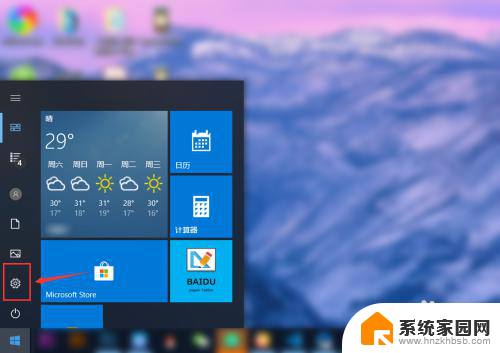
2.在“windows设置”中点击“设备”。
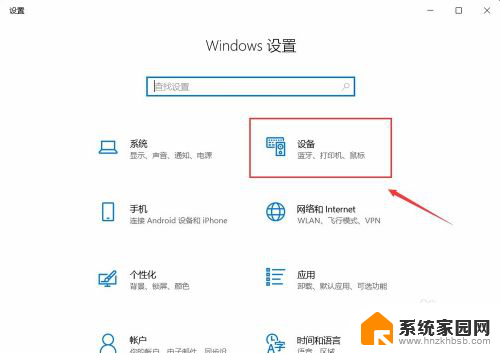
3.在左侧菜单中点击“输入”,在右侧找到“高级键盘设置”。点击进入。
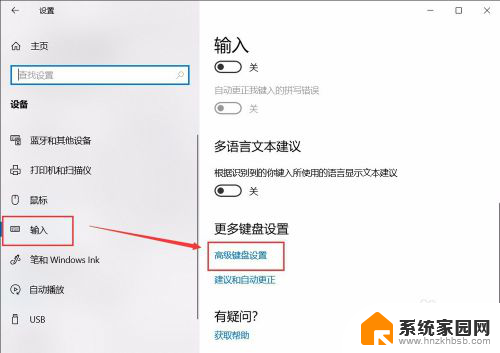
4.在顶部可以快速设置最靠前的“输入法”。也可以点击“语言栏选项”设置详细的输入法。
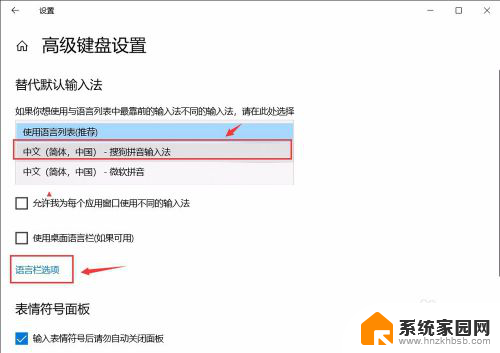
5.在弹窗中点击“高级键盘设置”,可以选择默认的快捷键和输入法顺序。点击“更改按键顺序”。
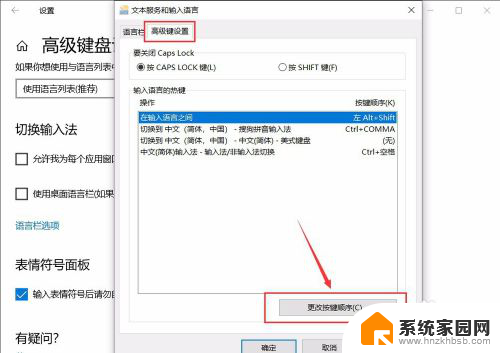
6.在“更改按键顺序”中可以设置“切换语言”和“切换键盘布局”的快捷键。
设置好点击“确定”即可完成。

以上就是输入法设置的全部内容,如果遇到这种情况,你可以按照以上操作进行解决,非常简单快速。
输入法怎样设置 win10怎么设置默认输入法为中文相关教程
- win10 输入法默认设置 win10怎么设置中文输入法为默认
- win10设定默认输入法 win10怎么设置中文输入法为默认
- 输入法电脑上怎么设置 win10怎么设置中文输入法为默认
- 电脑在哪里设置输入法 win10怎么设置默认输入法为中文
- win10怎么设置输入法为默认输入法 win10怎么设置中文输入法为默认
- win10输入默认英文 Win10怎么将默认输入法设置为英文
- win10怎样设置默认输入法 win10默认输入法怎么改
- 电笔记本电脑怎样设置输入法为默认输入法 win10默认输入法设置方法
- 怎么把搜狗设置成默认输入法 win10设置默认输入法为搜狗输入法的方法
- 电脑输入法怎么设置默认搜狗 如何在win10上设置搜狗输入法为默认输入法
- 电脑网络连上但是不能上网 Win10连接网络显示无法连接但能上网的解决方法
- win10无线网密码怎么看 Win10系统如何查看已连接WiFi密码
- win10开始屏幕图标点击没反应 电脑桌面图标点击无反应
- 蓝牙耳机如何配对电脑 win10笔记本电脑蓝牙耳机配对方法
- win10如何打开windows update 怎样设置win10自动更新功能
- 需要系统管理员权限才能删除 Win10删除文件需要管理员权限怎么办
win10系统教程推荐
- 1 win10和win7怎样共享文件夹 Win10局域网共享问题彻底解决方法
- 2 win10设置桌面图标显示 win10桌面图标显示不全
- 3 电脑怎么看fps值 Win10怎么打开游戏fps显示
- 4 笔记本电脑声音驱动 Win10声卡驱动丢失怎么办
- 5 windows查看激活时间 win10系统激活时间怎么看
- 6 点键盘出现各种窗口 如何解决Win10按键盘弹出意外窗口问题
- 7 电脑屏保在哪里调整 Win10屏保设置教程
- 8 电脑连接外部显示器设置 win10笔记本连接外置显示器方法
- 9 win10右键开始菜单没反应 win10开始按钮右键点击没有反应怎么修复
- 10 win10添加中文简体美式键盘 Win10中文输入法添加美式键盘步骤